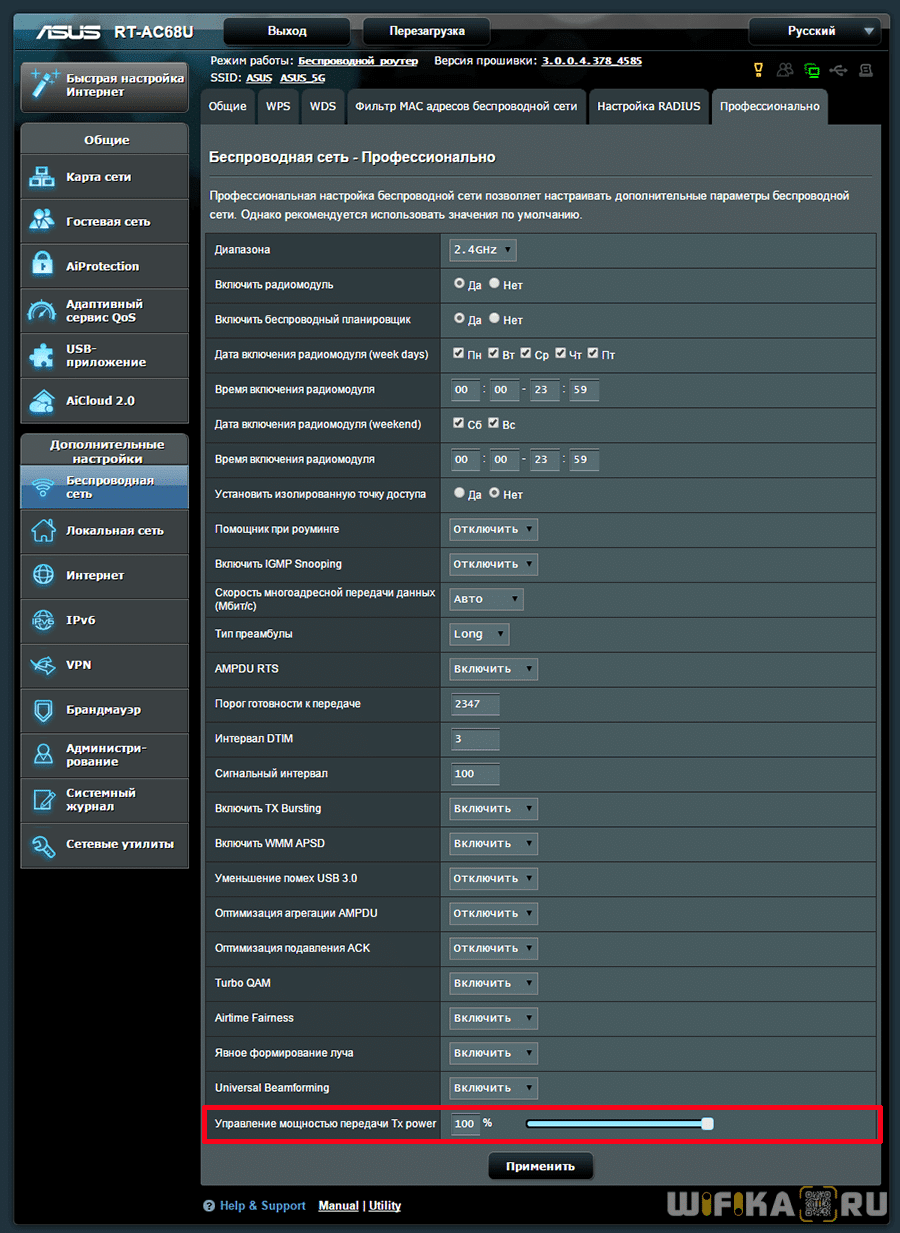- Мощность Передатчика Сигнала WiFi Роутера — Как Уменьшить или Увеличить TX Power?
- Что такое TX Power?
- Какую страну выбрать в настройках wifi для максимальной мощности?
- Что такое мощность wifi сигнала в реальности?
- Как пользоваться TX Power на роутере TP-Link — регулировка мощности сигнала wifi
- Управление мощностью сигнала TX Power на роутере Asus
- Настройка мощности сигнала wifi на роутере Zyxel Keenetic
- Как выжать максимум скорости по Wi-Fi на любом роутере?
- 1. Скачиваем программу для анализа свободных Wi-Fi каналов
- 2. Заходим в настройки роутера
- 2.1 Включаем режим only n на Zyxel Keenetic (моя модель Lite II)
Мощность Передатчика Сигнала WiFi Роутера — Как Уменьшить или Увеличить TX Power?
Увеличить или уменьшить мощность wifi роутера, а точнее сигнала передатчика (TX Power), часто бывает необходимо при настройке беспроводной сети. Например, для того, чтобы сигнал не ловил в коридоре или в соседней квартире. Чтобы не провоцировать потенциальных злоумышленников на попытки взлома вашего вайфая. Но обычно пользователи спрашивают, как сделать беспроводной сигнал сильнее и тем самым расширить зону приема от роутеров TP-Link, Asus, Zyxel Keenetic, D-Link, Tenda, Upvel.
Что такое TX Power?
TX Power — это мощность сигнала роутера, а точнее его передатчика wifi.
Хотя этот термин в интерфейсе администраторской части может и не встречаться. Но он всегда измеряется в таких единицах, как «dBm». То есть «децибел на метр». Например, в технических характеристиках передатчика пишут — 20 dBm, 30 dBm и так далее. В разных странах даже есть законы, ограничивающие это максимальное значение.
Какую страну выбрать в настройках wifi для максимальной мощности?
Если вы меня спросите, какую страну необходимо выбрать для обеспечения максимальной мощности соединения с интернетом по вай-фай, то на данный момент их 6:
- Япония
- Австралия
- Южная Корея
- Новая Зеландия
- США
- Сингапур
Выбирайте одну из них, и получите наилучшую силу беспроводной сети на определенных каналах. Ниже привожу таблицу с разрешенными каналами и мощностью:
| Страна | Поддиапазон (МГц) | Канал |
|---|---|---|
| Австралия | 915 — 920 | 1, 2, 4 |
| 920 — 928 | 1, 2, 4, 8 | |
| Япония | 916.5 — 927.5 | 1 |
| Ю. Корея | 917 — 923 | 1, 2, 4 |
| Новая Зеландия | 915 — 924 | 1, 2, 4, 8 |
| 924 — 928 | 1, 2, 4 | |
| Сингапур | 866 — 869 | 1, 2 |
| 920 — 925 | 1, 2, 4 | |
| США | 902 — 904 | 1, 2 |
| 904 — 920 | 1, 2, 4, 8, 16 | |
| 920 — 928 | 1, 2, 4, 8 |
Также иногда в интерфейсе маршрутизатора можно встретить такое понятие, как «TX Burst», то есть увеличение мощности передатчика wifi.
Что такое мощность wifi сигнала в реальности?
Но это все только теория. А у нас, практиков, возникает резонный вопрос — 20 dbm, это сколько метров? Ответить на него однозначно невозможно. Ведь зона приема очень сильно зависит не только от самого передатчика сигнала, но и от множества других факторов. Например, препятствия или перегородок, находящихся на пути от источника к приемнику. Или от окружающих электромагнитных волн, которые могут наводить помехи.
В настройках марштуризатора мы же можем принудительно уменьшить или усилить TX Power. Свойство снижать мощность сигнала сильно пригодится тем, кто считает, что wifi — это вредно для здоровья. И хотя на многих маршрутизаторах существует возможность отключать его по расписанию, возможность сделать беспроводной сигнал на одно-два деления меньше тоже не помешает, тем более, если у вас квартира небольшая.
Как пользоваться TX Power на роутере TP-Link — регулировка мощности сигнала wifi
На роутере TP-Link регулировка мощности wifi сигнала ограничена тремя предустановленными настройками TX Power:
Находятся они в разделе «Дополнительные настройки — Беспроводной режим»
Управление мощностью сигнала TX Power на роутере Asus
На маршрутизаторе Asus настройки выходной мощности находятся в разделе «Беспроводная сеть», во вкладке «Профессионально», но имеется не во всех моделях. Здесь если прокрутить страницу в самый низ, то увидите последний пункт «Управление мощностью сигнала TX Power». В некоторых роутера Asus мощность wifi нужно прописать самостоятельно в цифрах в видео единиц измерения mW — максимально 200mW.
В других это сделано более наглядно в виде ползунка в процентах от максимальной мощности сигнала
Настройка мощности сигнала wifi на роутере Zyxel Keenetic
Для того, чтобы увеличить или уменьшить мощность wifi на роутере Zyxel Keenetic, нужно пройти в меню «Сеть Wi-Fi» и среди всех прочих настроек найти строку «Мощность сигнала». Здесь из выпадающего списка выбираем необходимое значение в %.
Если вы являетесь владельцем более современного маршрутизатора Keenetic, то для регулировки TX Power открываем меню «Домашняя сеть» и далее кликаем на ссылку «Дополнительные настройки».
Как выжать максимум скорости по Wi-Fi на любом роутере?
1. Скачиваем программу для анализа свободных Wi-Fi каналов
Я использую Acrylic Wi-Fi Home, но вы можете использовать любую другую. Скачать ее можно: ЗДЕСЬ
Устанавливаем и запускаем. Нажимаем на треугольник для того, чтобы активировать сканирование.
P.S. Не забудьте включить Advanced Mode в настройках!
(Нажать на три черточки справа вверху и переключить тумблер у пункта Advanced Mode)
В нижней половине экрана видно, что свободные каналы это 3,5,6,9,12 и 13 (на котором и находимся), выписываем себе куда-нибудь.
Если написано 7+11, это значит, что выбрана ширина канала 20/40 МГц и роутер автоматически меняет канал от 7 до 11.
2. Заходим в настройки роутера
Открываем браузер, в адресной строке пишем: 192.168.1.1 или 192.168.0.1 в зависимости от вашего роутера и видим следующее окно.
Стандартные:
Имя пользователя: admin
Пароль: admin или оставляем пустым
Далее переходим в настройки Wi-Fi
Шифрование: WPA2-PSK, AES.
В моем случае WPA2-PSK автоматически использует шифрование AES , но у вас может быть отдельная строка шифрование с 2 вариантами AES или TKIP. Выбирайте AES т.к. оно более надежное и только с ним наш роутер сможет выдавать максимальную скорость.
Страна: Россия т.к. в отличие от других у нас доступно только 13 каналов.
Канал выберите один из тех, что выписали, НО НЕ 13 , поскольку тогда роутеру будет некуда автоматически переключаться.
Ширина канала: 20/40 МГц. Не выбирайте только 40, поскольку прироста в скорости это не даст, а некоторые устройства просто не найдут ваш wi-fi.
Мощность канала иногда бывает полезно снизить до 50%-75%, если вы постоянно находитесь в одной комнате с роутером, чтобы не пересекаться с другими сетями, но я не снижал.
WMM должен быть включен для вашего же удобства!
Стандарт: Только N (Only n)
Сразу имейте ввиду, что старые устройства не смогут найти сеть, так как вряд ли обладают модулем wi-fi поддерживающим этот режим.
У меня в роутере такого режима нет, поэтому придется немного поколдовать в командной строке.
Следующий шаг можете пропустить, если в вашем роутере есть режим only n .
2.1 Включаем режим only n на Zyxel Keenetic (моя модель Lite II)
Нажимаем клавиши Windows + R и видим.